Il arrive fréquemment, lorsque l’on photographie un imposant édifice de face, d’obtenir une perspective légèrement altérée, avec le sommet du bâtiment semblant s’éloigner. Voici comment rectifier automatiquement ces déformations sur votre iPhone.
Redressez vos images via l’éditeur intégré d’Apple Photos
La mise à jour iOS 13 est une véritable mine d’or, regorgeant de fonctionnalités intéressantes. Bien que les nouveautés majeures comme le mode sombre aient été largement mises en avant, l’éditeur repensé de l’application Photos est souvent passé inaperçu.
Cette application native propose une palette d’outils d’édition capable de rivaliser avec les fonctionnalités basiques d’applications spécialisées comme Snapseed. L’un de ces outils est la correction automatique de la perspective.
Pour commencer, ouvrez l’application Photos sur votre iPhone. Sélectionnez l’image que vous souhaitez ajuster, puis cliquez sur « Modifier ».
Ensuite, appuyez sur l’icône « Recadrer », située dans le coin inférieur de votre écran.
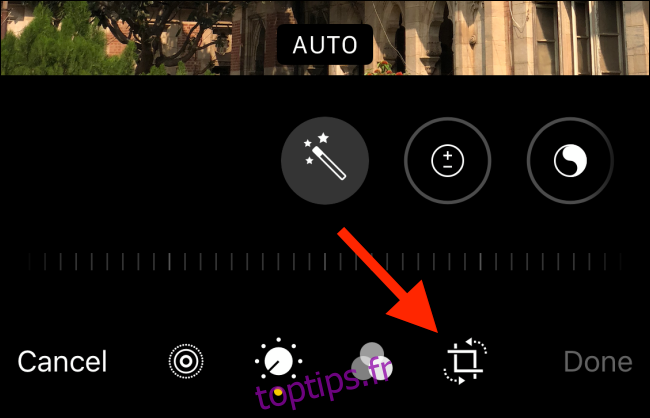
Vous voilà dans l’interface de recadrage actualisée. Vous pouvez ici modifier les proportions de l’image, la rogner, etc.
La première chose que vous constaterez après avoir sélectionné « Recadrer » est que l’application Photos a automatiquement rectifié la perspective et légèrement rogné l’image.
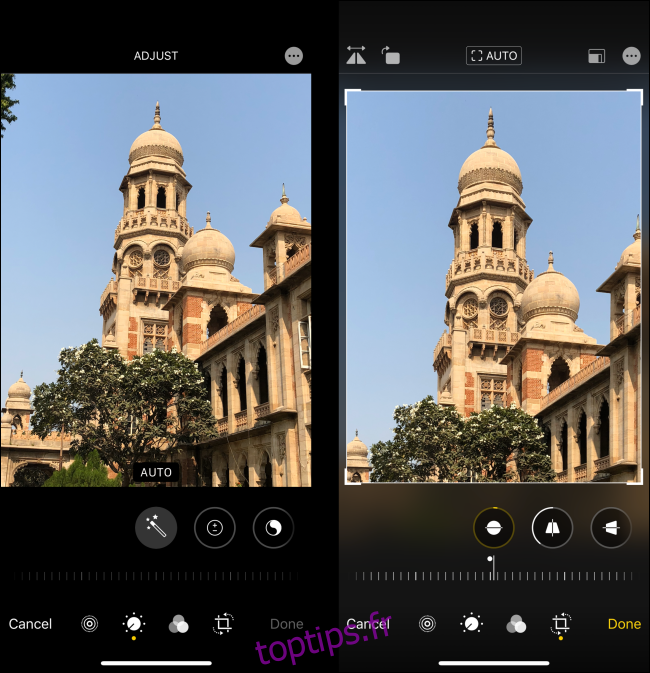
La plupart du temps, cette modification automatique est suffisante. Il vous suffit alors de valider en cliquant sur « Terminé ».
Cependant, l’application Photos peut parfois trop zoomer sur une image, ou vous pourriez souhaiter affiner la perspective verticale ou horizontale. Pour cela, sélectionnez l’un des outils disponibles en bas de l’écran et ajustez le curseur.
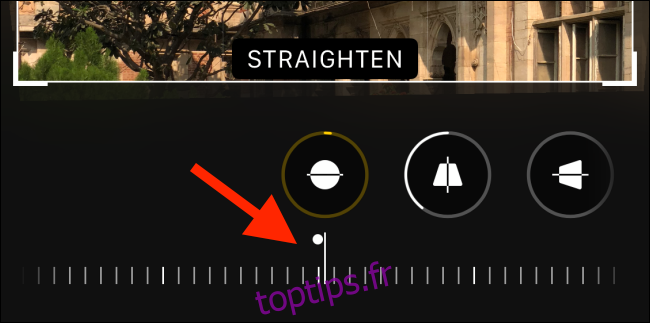
Pour déplacer l’image, faites-la glisser à l’intérieur des bordures. Une fois que le résultat vous convient, appuyez sur « Terminé ».
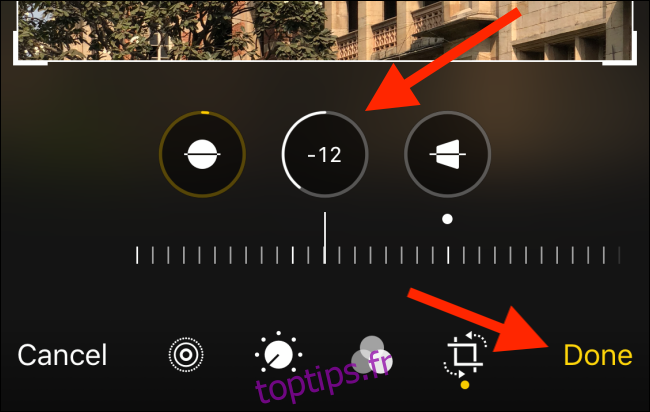
Une autre approche : le recadrage via Snapseed
Si vous n’avez pas encore effectué la mise à jour vers iOS 13, ou que vous préférez ne pas utiliser le nouvel éditeur de Photos, il existe des applications tierces qui peuvent vous aider à rectifier vos photos.
Snapseed est l’une d’entre elles. Après avoir ouvert l’application, appuyez sur « Ouvrir » pour choisir une image.

Parcourez votre photothèque à l’aide du navigateur intégré de l’application, puis sélectionnez l’image souhaitée.
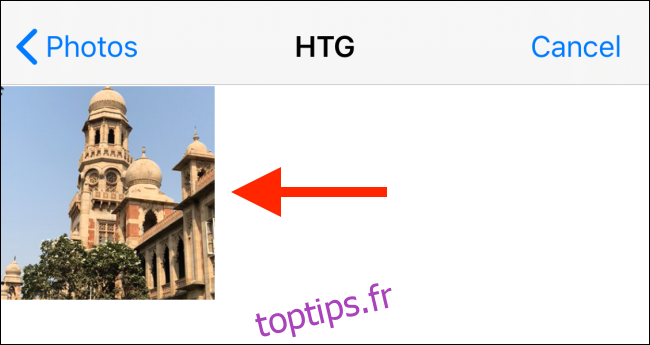
Une fois l’image ouverte, appuyez sur le bouton « Outils ».
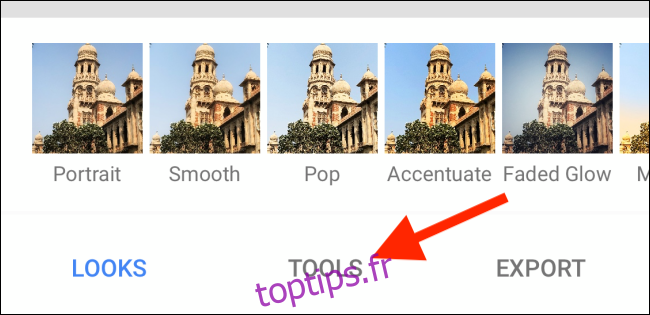
Sélectionnez ensuite « Perspective ».
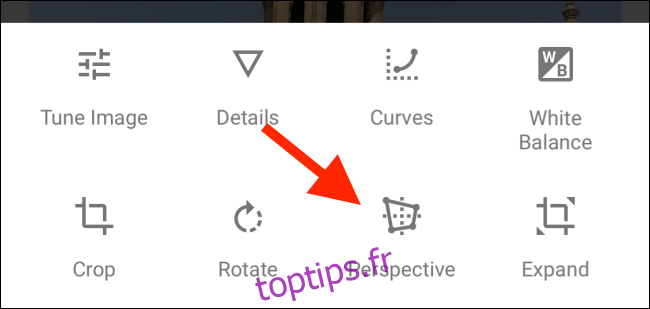
Dans cette nouvelle fenêtre, appuyez sur le bouton « Rotation ».
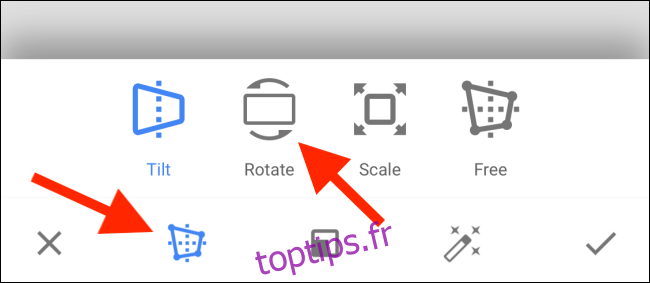
Ici, faites glisser votre doigt vers la gauche ou la droite pour pivoter l’image sur son axe.
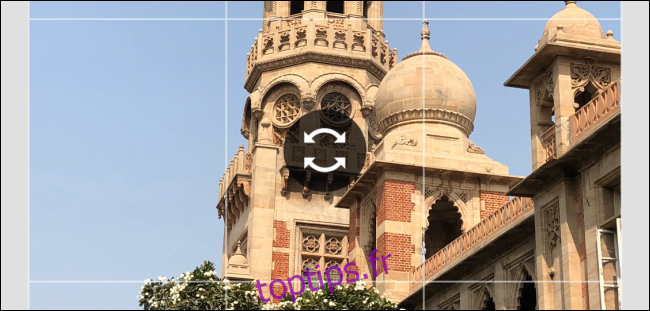
Puis, sélectionnez le bouton « Inclinaison ». Vous pouvez maintenant faire glisser votre doigt horizontalement ou verticalement pour ajuster la perspective.
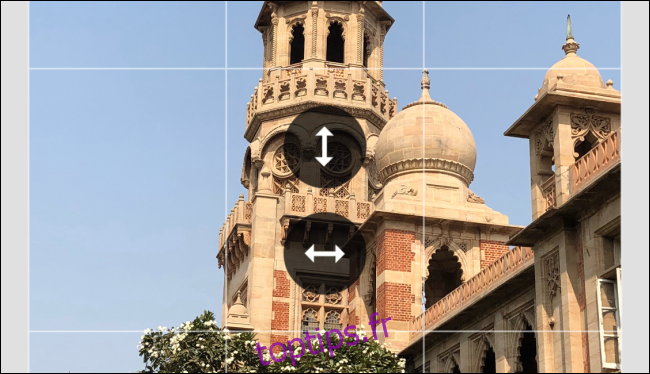
Le moteur de perspective de Snapseed est performant. Lorsqu’il ajuste la perspective, l’application comble automatiquement les bords. Bien sûr, vous pourrez rogner l’image plus tard si ce remplissage ne vous convient pas.
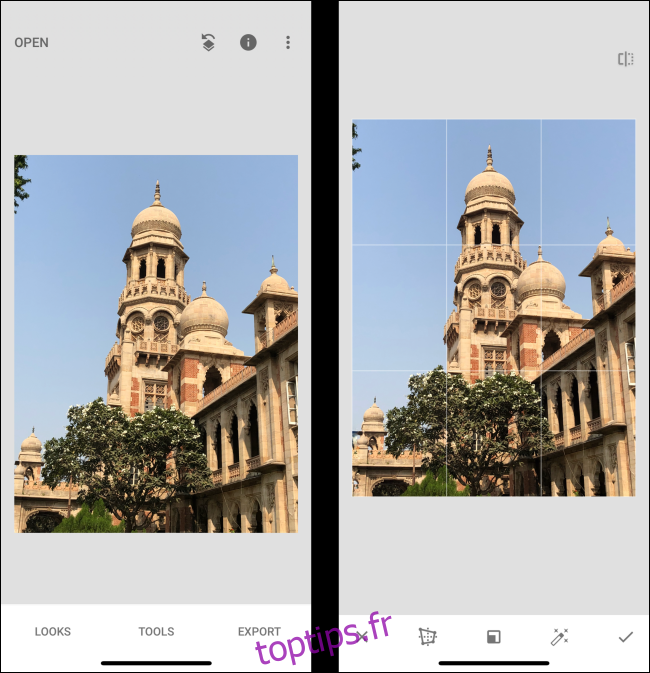
Cliquez sur le bouton « Terminé ».
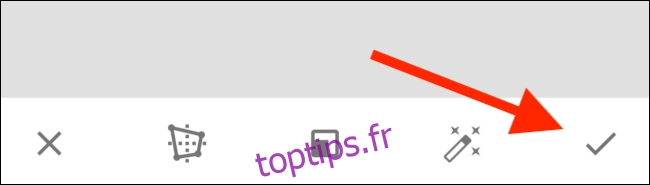
Maintenant, appuyez sur le bouton « Exporter ».

Dans ce menu, vous pouvez cliquer sur « Enregistrer » pour enregistrer les modifications. Le bouton « Enregistrer une copie » vous permet de conserver l’image d’origine.
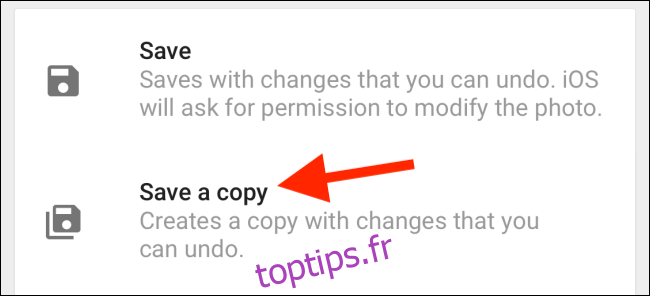
Maintenant que vous savez comment redresser vos photos, pensez à les prendre au format RAW pour capturer davantage de détails. Vous pourrez facilement les modifier ensuite dans Snapseed.